
- •Урок №9 Создание электронной почты
- •Регистрация Электронной почты
- •Р ассмотрим создание почты на Mail.Ru
- •Урок №10 Работа с электронной почтой Как пользоваться электронной почтой на Яндексе, Отправление письма.
- •Как пользоваться электронной почтой mail.Ru. Отправление письма.
- •Советы по работе с электронной почтой.
- •Урок №11 Установка и регистрация программы Skype Установка программы Skype.
- •Урок №12 Работа с программой Skype в нимание! Так как программа Skype постоянно развивается, то ее графическая оболочка (ее вид) меняется. Но функции и принципы остаются теми же.
- •Способы добавить контакт в Skype
- •Внимание! Для совершения аудио звонка вам потребуется микрофон и звуковоспроизводящее устройство (колонки либо наушники).
- •Как обмениваться сообщениями в системе Skype-чат
- •Урок №13 Социальные сети
- •Регистрация в социальной сети «vkontakte»
- •Урок №14 Простейшие навыки пользования сети «vkontakte»
- •1 Часть – это навигационное меню
- •2 Часть – меню поиска.
- •Что бы написать другу сообщение вам нужно:
Советы по работе с электронной почтой.
Не забываем ставить мигающий курсор туда, куда вводим текст.
Если вы работаете не на своем компьютере, необходимо выходить из своего почтового ящика. Для этого необходимо нажать кнопку «Выход» она находится в правом верхнем углу окна.
Если вы работаете на личном компьютере можно не выходить из почтового ящика. В таком случае, вам не потребуется каждый раз вводить Логин и Пароль.
Урок №11 Установка и регистрация программы Skype Установка программы Skype.
Программу Skype можно скачать с официального сайта (http://www.skype.com), или сайта российского сообщества любителей Skype (http://www.skypeclub.ru/skype_windows.htm)
П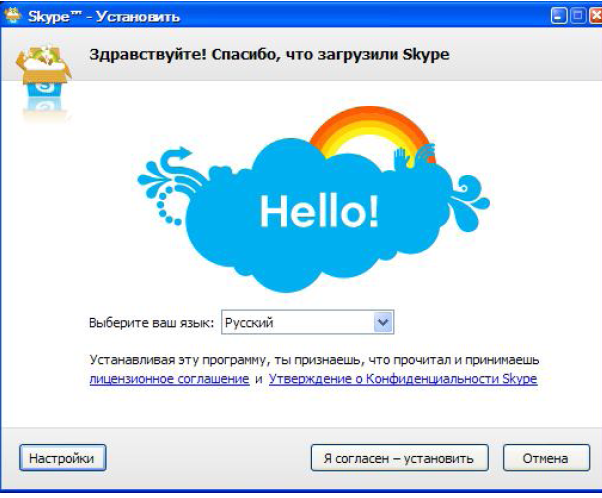 осле
запуска установщика появится следующее
окно (рис 1):
осле
запуска установщика появится следующее
окно (рис 1):
Регистрация. По нажатию на кнопку «Я согласен - установить»,
установка продолжится в автоматическом режиме. После окончания установки будет открыто окно.
Нажимаем кнопку «Зарегистрироваться»

Откроется окно регистрации в программе.
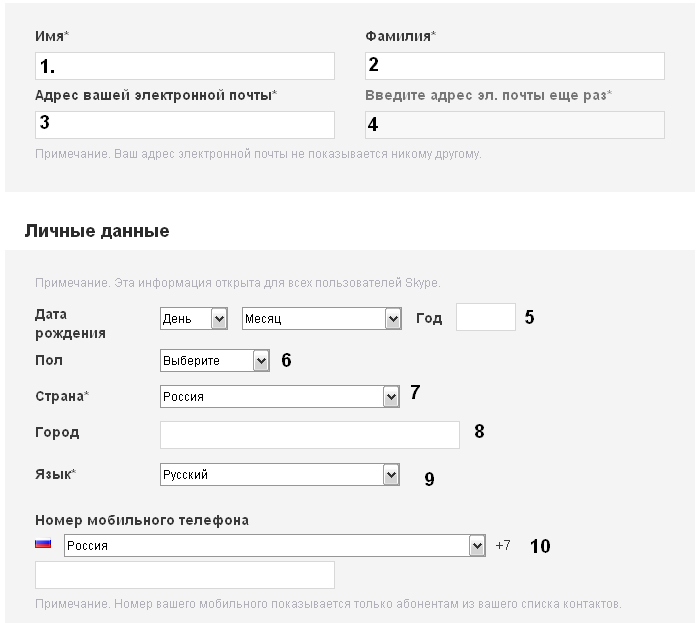
Введите все данные, которые требует регистрация.
Имя (Обязательно заполнение)
Фамилия (Обязательно заполнение)
Адрес вашей электронной почты (Обязательно)
Ввести адрес почты еще раз (обязательно)
Дата рождения (необязательно)
Пол (необязательно)
Страна (необязательно)
Город (необязательно)
Язык (необязательно)
Номер мобильного телефона (необязательно)
Поле выбора цели использования Skype.
Введите логин (обязательно)
Введите пароль (обязательно)
подтвердите пароль (обязательно)
Ввод текста с картинки (обязательно) подтверждаете, что вы не робот

Жмем на кнопку «Я согласен (на) - Далее»
После нажатия кнопки, Вам будет предложено внести деньги на счет или запустить Скайп.
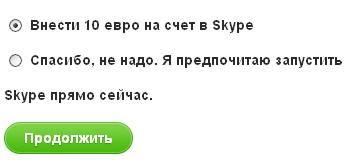
Выбираем пункт
«Спасибо, не надо»
и жмем
продолжить.
Теперь входим в программу Skype, в появившемся окне вводим
Логин Пароль и жмем кнопку «Войти в Skype»
Урок №12 Работа с программой Skype в нимание! Так как программа Skype постоянно развивается, то ее графическая оболочка (ее вид) меняется. Но функции и принципы остаются теми же.
1.Для начала работы запускаем программу, дважды щелкнув на значке Skype.
В появившемся окне вводим свой логин и пароль, созданные специально для Skype, при регистрации.
2.Или открываем Skype, если он уже запущен, на нижней панели.
К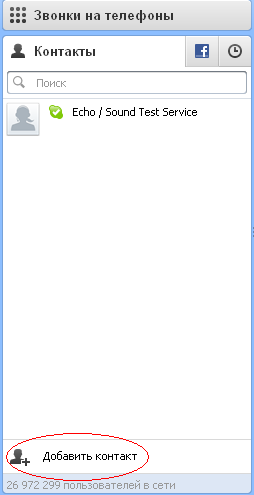 ак
добавить контакт в Skype
ак
добавить контакт в Skype
В Данной программе нет номеров телефонов. Абоненты созваниваются по названию контактов (по скайп-именам).
Ч![]() тобы
найти контакт в Skype, в левом меню программы
Skype
нажмите кнопку
тобы
найти контакт в Skype, в левом меню программы
Skype
нажмите кнопку
В открывшемся окне, впишите Skype имя, или другие данные человека, которого вы хотите добавить в контакты.
